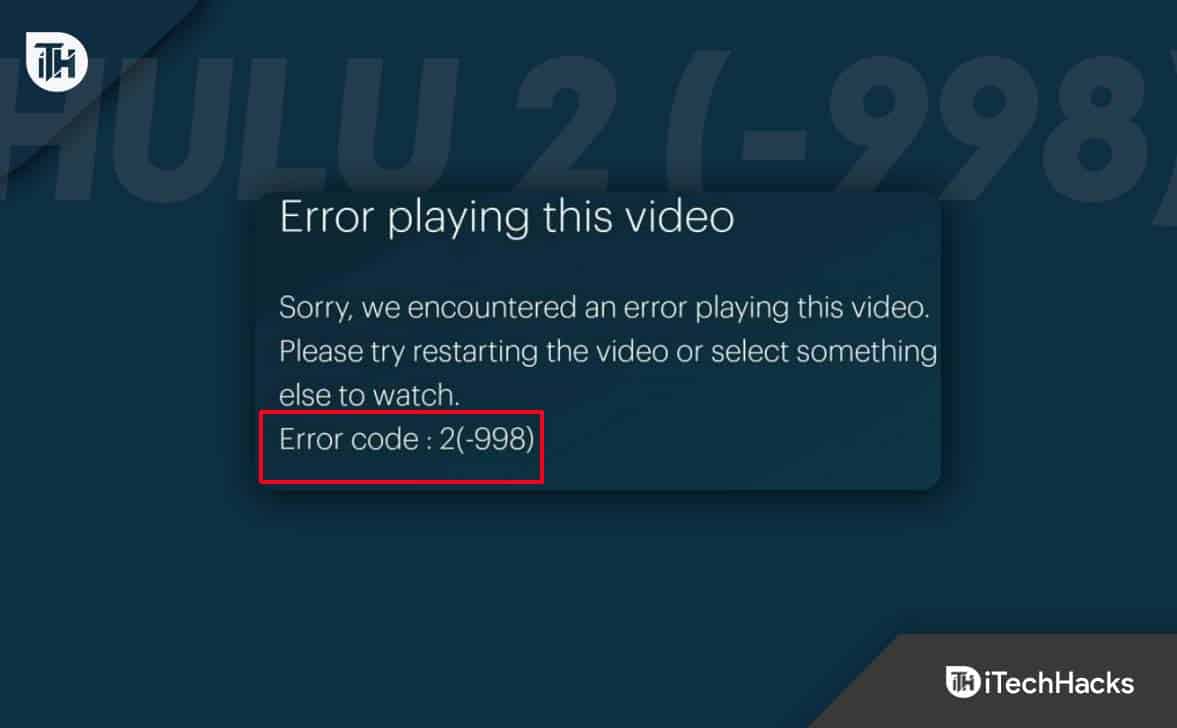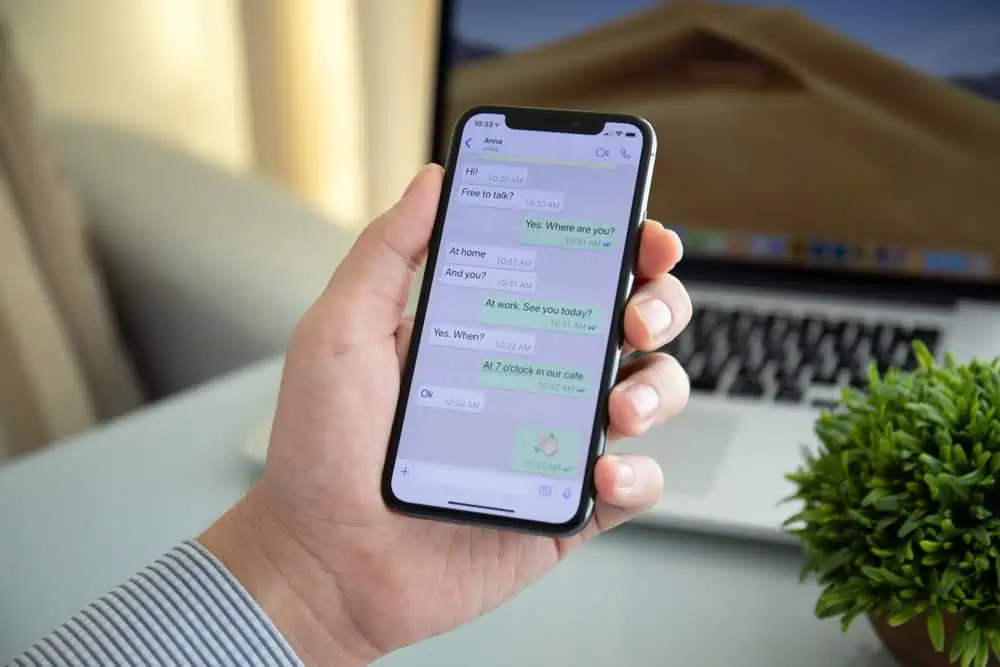„Černá obrazovka smrti“ je jedním z nejvíce panických problémů, se kterými se uživatelé iPhone setkávají. Zejména po upgradu iOS 18 obrazovka uživatelů iPhone 16 někdy náhle zčerná a zařízení se tak stává nepoužitelným. Bez ohledu na to, jaká operace je na zařízení provedena, obrazovka iPhone vůbec nereaguje. Ještě podivnější je, že někdy iPhone stále vydává zvuky a běží normálně, ale obrazovka zůstává černá a nepoužitelná.
Prosím uklidni se. Ve skutečnosti máme spoustu řešení, která můžeme vyzkoušet. Čtěte dále a my vám ukážeme osm řešení, jak se zbavit černé obrazovky smrti iPhone 16. Následující metody podporují téměř všechna zařízení iOS, neomezují se pouze na nejnovější iPhone 16 a iOS 18.
Část 1: Co způsobuje černou obrazovku smrti iPhone?
Existuje několik běžných důvodů, proč může mít váš iPhone černou obrazovku smrti, včetně:
Problémy s hardwarem
Černá obrazovka může být způsobena poškozením hardwaru, jako je prasklá nebo rozbitá obrazovka při pádu nebo navlhnutí telefonu. Pokud se problém týká hardwaru, je nejlepší zamířit do obchodu Apple Store pro odbornou pomoc, protože to může být obtížné vyřešit sami.
Chyba softwaru
Pokud problém není v hardwaru, může být způsoben chybou softwaru. To se může stát, pokud je aktualizace iOS stažena nebo nainstalována nesprávně (aktualizace iOS 18 pozastavena na vašem iPhone?). Neúplná instalace systému iOS nebo instalace nesprávné verze systému iOS může způsobit problém s černou obrazovkou.
Selhání aplikace nebo vybitá baterie
Černá obrazovka může být způsobena také selháním aplikace nebo vybitou baterií. Než vyzkoušíte jiná řešení, je důležité zkontrolovat tyto jednodušší důvody.
Nyní, když jsme identifikovali možné příčiny černé obrazovky smrti iPhone, pojďme se naučit, jak opravit černou obrazovku iPhone.
Oprava 1: Nabijte svůj iPhone
Nejčastějším důvodem černé obrazovky smrti Apple je vybitá baterie. V takovém případě jednoduše připojte svůj iPhone k nabíječce a nechte jej nabíjet déle než 30 minut a pro nejlepší výsledky nabíjení je nejlepší použít originální USB kabel nebo nabíječku dodanou se zařízením. (Jak vyřešit problém s nabíjením iPhone?)

Oprava 2: Zkontrolujte jas vašeho iPhone
Pokud Siri odpoví, ale obrazovka vašeho iPhone je stále zcela černá, může to být způsobeno závadou softwaru nebo to může být jednoduše tím, že je jas vašeho iPhone nastaven příliš nízko, což způsobí, že obrazovka zcela zčerná. Než vyzkoušíte řešení uvedená níže, doporučujeme zkontrolovat, zda problém s černou obrazovkou není způsoben úrovní jasu.
Chcete-li upravit jas obrazovky vašeho iPhone, postupujte takto:
Metoda 1: Upravte pomocí ovládacího centra
- Přejeďte prstem dolů z pravého horního rohu obrazovky.
- V Ovládacím centru najděte posuvník jasu (představovaný ikonou slunce).
- Přetažením posuvníku nahoru zvýšíte jas a přetažením dolů jas snížíte.
Metoda 2: Upravte pomocí Nastavení
- Otevřete aplikaci „Nastavení“.
- Přejděte dolů a vyberte „Displej a jas“.
- V části Jas přetažením posuvníku upravte jas obrazovky.

Oprava 3: Zavřete havarovanou aplikaci
Pokud obrazovka iPhonu po spuštění aplikace zčerná, může to být způsobeno havárií. Nejprve zkuste vynutit uzavření aplikace přejetím prstem ze spodní části obrazovky nahoru nebo dvojitým kliknutím na tlačítko Domů a poté přejetím prstem pryč.
Měli byste také zkontrolovat, zda aplikace potřebuje aktualizaci. Otevřete App Store, přejděte na Aktualizace a nainstalujte všechny dostupné aktualizace pro aplikaci. Poté restartujte svůj iPhone, abyste zjistili, zda je problém vyřešen.
Oprava 4: Vynutit restart vašeho iPhone
Pokud je obrazovka smrti vašeho iPhone 16 způsobena drobnou softwarovou závadou, můžete problém vyřešit vynuceným restartem. Zde jsou kroky k vynucení restartu iPhone 16, 16 Pro a 16 Pro Max: (iPhone se stále restartuje?)
- Nejprve stiskněte a rychle uvolněte tlačítko pro zvýšení hlasitosti a poté proveďte totéž pro tlačítko snížení hlasitosti. Poté stiskněte a podržte tlačítko Napájení, dokud se nezobrazí logo Apple.

Oprava 5: Použijte nástroj pro opravu třetí strany, jako je obnovení systému iOS
Pokud váš iPhone stále nereaguje, existuje vysoká pravděpodobnost, že je problém se systémem iOS. V tomto okamžiku můžete využít pomoc profesionálního softwaru pro opravu systému iOS.Obnova systému iOSmůže pomoci opravit problémy se systémem iOS bez použití iTunes. Většinu problémů se systémem iOS, jako je iPhone zaseknutý v režimu DFU, režim obnovy nebo se nezapne, lze vyřešit pomocí tohoto programu bez rizika ztráty dat.
Základní funkce opravy černé obrazovky iPhone:
- Opravte jakékoli problémy s iPhone, se kterými se setkáte, jako je černá a bílá obrazovka smrti iPhone, uvíznutí v režimu obnovy nebo režimu DFU, nelze se zapnout atd.
- Nedojde ke ztrátě dat a vaše zařízení bude opraveno, aby fungovalo normálně.
- Jeho uživatelsky přívětivé rozhraní nevyžaduje téměř žádné technické znalosti. Každý jej může snadno a bez problémů používat.
- Je kompatibilní se všemi dotykovými zařízeními iPhone, iPad a iPad a všemi verzemi iOS, včetně nejnovějších iOS 18 a iPhone 16.


Jak opravíte černou obrazovku smrti na iPhone 16/16 Pro/16 Pro Max pomocí iOS System Recovery?
Krok 1Nainstalujte a spusťte iOS System Recovery na vašem počítači. Připojte svůj iPhone 16 k počítači pomocí kabelu USB a v softwarovém rozhraní vyberte „Další nástroje“ > „Obnovení systému iOS“.

Krok 2Vyberte „Standardní režim“ a software začne stahovat balíček firmwaru pro vaše zařízení. Tento režim nevymaže žádná data vašeho iPhone.

Krok 3Jakmile program přesně detekuje informace o vašem iPhone, kliknutím na „Opravit“ spusťte postup stahování balíčku firmwaru.

Krok 4.Po dokončení stahování a restartování iPhone černá obrazovka zmizí a problém by měl být vyřešen.

Můžete také chtít vědět:
- Jak opravit červenou obrazovku smrti na iPhone 7 účinnými způsoby?
Oprava 6: Opravte černou obrazovku iPhone obnovením pomocí iTunes
Pokud máte stále potíže s černou obrazovkou vašeho iPhone, zkuste jej obnovit pomocí iTunes. Existuje několik odkazů na tuto techniku na fórech a vysoce renomovaných webových stránkách. Měli byste si však uvědomit, že po použití iTunes k obnovení vašeho iPhone budou všechna jeho současná data ztracena.
- Do počítače nainstalujte nejnovější verzi iTunes. Otevřete jej a pomocí kabelu USB připojte svůj iPhone s prázdnou obrazovkou k počítači.
- Chcete-li v telefonu vstoupit do režimu obnovení, když je připojen, postupujte podle pokynů v části Vynutit restart.
- Když je váš iPhone v režimu obnovy, iTunes jej rozpozná. Kromě toho se zobrazí upozornění s výzvou k upgradu nebo obnovení zařízení.
- Vyberte „Obnovit“ a sledujte, jak iTunes dokončí zálohování. Ujistěte se, že je váš iPhone připojen.

Poznámka: Ne všechny případy mohou těžit z řešení iTunes. Během procesu obnovení nebo po něm mohou někteří zákazníci zaznamenat problémy, jako je chyba iTunes 14, 9006 nebo iPhone uvíznutý v režimu obnovení.
Oprava 7: Proveďte obnovení DFU
Obnovení DFU by mělo být vaší poslední možností, pokud je váš iPhone stále přilepený na černé obrazovce smrti. Toto byste měli udělat:
- Pro připojení smartphonu k počítači použijte kabel Apple lightning. Poté spusťte iTunes a potvrďte, že iTunes rozpoznaly váš iPhone.
- Po dobu přibližně tří sekund stiskněte a podržte tlačítko Napájení. Podržte stisknuté tlačítko pro snížení hlasitosti po dobu deseti sekund a pokračujte ve stisku tlačítka napájení.
- Po uvolnění tlačítka napájení stiskněte a podržte tlačítko snížení hlasitosti po dobu pěti sekund. Pokud obrazovka zůstává tmavá, přešli jste do režimu DFU. Na obrazovce se objeví „iTunes zjistily iPhone v režimu obnovy“.
- Chcete-li dokončit postup obnovení režimu DFU, klikněte na „OK“ a postupujte podle pokynů na obrazovce.

Poznámka: Před zahájením procedury obnovy, která resetuje váš iPhone do továrního nastavení a odstraní veškerý materiál, se ujistěte, že jste jej zálohovali pomocí iCloudu nebo jiného programu. Chcete-li se dozvědět, jak zálohovat iPhone s rozbitou obrazovkou, klikněte na tento odkaz.
Oprava 8: Kontaktujte podporu Apple
Pokud výše uvedené řešení nevyřeší černou obrazovku na vašem iPhone 16/16 Pro/16 Pro Max, je nejlepší kontaktovat podporu Apple. Jakékoli problémy, které máte se svým zařízením, můžete nahlásit na oficiální stránce podpory Apple a tým podpory vás provede postupy odstraňování problémů.
Pokud problém nelze vyřešit online, zjistěte, zda si můžete naplánovat schůzku v Genius Bar a přinést svůj iPhone do místního obchodu Apple Store, kde získáte pomoc, zejména pokud je stále v záruce nebo má pokrytí AppleCare.
Část 3: Nejčastější dotazy o iPhone 16 Černá obrazovka smrti
Q1: Mohu opravit problém s černou obrazovkou smrti na iPhone 16 bez ztráty dat?
Závisí to na metodě, kterou používáte k vyřešení problému černé obrazovky smrti iPhone. Pokud například používáte metody jako tvrdý reset, nabíjení iPhonu nebo používání iOS System Recovery, nepřijdete o žádná data. Obnovení iPhone pomocí iTunes však povede ke ztrátě dat.
Q2: Jak se vyhnout černé obrazovce smrti iPhone?
Můžete podniknout několik kroků, abyste snížili pravděpodobnost, že narazíte na problém s černou obrazovkou iPhone 16 a další problémy s iPhone:
- Udržujte iOS aktualizovaný: Pravidelně aktualizujte své zařízení na nejnovější verzi iOS.
- Aktualizujte své aplikace: Zajistěte, aby byly všechny vaše aplikace aktuální.
- Používejte příslušenství certifikované společností Apple: Používejte pouze příslušenství certifikované společností Apple.
- Vyhněte se útěku z vězení: Zdržte se útěku z vězení vašeho iPhone, protože to může vést k nestabilitě.
- Chraňte před fyzickým poškozením: K ochraně vašeho zařízení používejte pouzdro a chránič obrazovky.
- Monitorujte stav baterie: Pravidelně kontrolujte stav baterie, abyste zajistili optimální výkon.
Závěr
Závěrem lze říci, že existují dvě možné příčiny černé obrazovky smrti iPhonu 16/16 Pro/16 Pro Max: hardwarové nebo softwarové problémy. Pokud narazíte na tento problém, nepropadejte panice; tento článek popisuje všechna možná řešení.
Obnova systému iOSje užitečný nástroj, který lze použít, pokud se problém týká softwaru. Pomocí několika kliknutí může tento program vrátit váš iPhone po černé obrazovce zpět do normálu, a to vše bez vymazání jakýchkoli dat.


Související články:
Jak ovládat iPhone s rozbitou obrazovkou bez námahy? [Konečný průvodce]
7 řešení, jak opravit iPhone 16/16 Pro/16 Pro Max White Screen of Death
3 způsoby, jak vyřešit zaseknutý iPhone ve spouštěcí smyčce
9 Nejlepší software pro opravu iPhone, který opravuje různé problémy se softwarem iPhone